Docker 常用命令
帮助命令
|
镜像命令
1.docker images查看所有本地的主机镜像
| docker images显示字段 | 解释 |
|---|---|
| REPOSITORY | 镜像的仓库源 |
| TAG | 镜像的标签 |
| IMAGE ID | 镜像的id |
| CREATED | 镜像的创建时间 |
| SIZE | 镜像的大小 |
|

2.docker search命令搜索镜像
搜索镜像可以去docker hub网站上直接搜索,也可以通过命令行来搜索,通过万能帮助命令能更快的看到他的一些用法,这两种方法结果是一样的

我们也可以通过--filter来进行条件筛选
比如docker search mysql --filter=STARS=3000
|
3.docker pull下载镜像
这个命令其实信息量很大,这也是docker高明的地方,关于指定版本下载一定要是docker hub官网上面支持和提供的版本
我这里使用了
|

4.docker rmi删除镜像
删除可以通过REPOSITORY来删,也可以通过IMAGE ID来删除
容器命令
说明:我们有了镜像才可以创建容器,linux,下载一个centos镜像来测试学习
|
1.新建容器并启动
通过docker run命令进入下载的centos容器里面后我们可以发现的是,我们的rootname不一样了

2.列出所有运行的容器docker ps命令
3.exit退出命令
|
在执行exit命令后,我们看到rootname又变回来了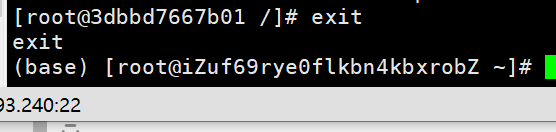
4.删除容器
|
5.启动和停止容器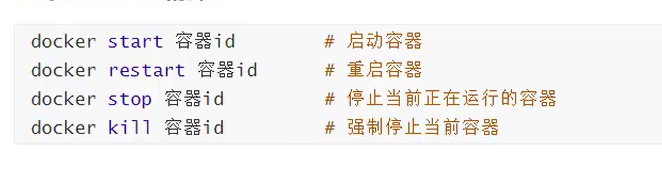
日志元数据进程查看


1.docker top 容器id查看容器中的进程

2.docker inspect 容器id查看元数据
3.进入当前正在运行的容器
方式1: docker exec -it 容器id bashshell并可通过ps -ef查看容器当中的进程
方式2:docker attach 容器id进入容器,如果当前有正在执行的容器则会直接进入到当前正在执行的进程当中

从容器内拷贝到主机上
即使容器已经停止也是可以进行拷贝的
|

docker部署nginx
|
docker stop 后则无法再访问


portainer可视化管理
|

进入后选择local模式,然后就能看到这个版面了
参考链接:
【狂神说Java】Docker最新超详细版教程通俗易懂
